-
이클립스 메이븐 프로젝트 초기세팅JAVA 2022. 6. 27. 00:56

New - Project - Maven - Maven Project 선택 후 Next 클릭

기존 워크스페이스 경로를 사용할 것이라면 그대로 진행하면 된다.

아키타입을 설정하는 창이다. 기본으로 quickstart로 선택되어있다. webapp 선택 후 next

Group Id에 자신이 설정하고자하는 프로젝트 도메인을 설정,
Artifact Id는 프로젝트폴더의 이름을 지정한다.
Package에 설정한 artifact id가 자동으로 하위 패키지로 설정되는데, 따로 이름을 지정해준다.

첫 프로젝트를 생성하면 빌드하는데 약간의 시간이 소요된다.
오류표시가 뜨는데, 설정이 아직 덜 돼서 그런 것이니 마저 설정해주면 된다.
1. pom.xml파일 설정


pom.xml파일 클릭 후 open with - other

External programs에서 code를 검색해 vsCode에서 수정한다.

dependency태그는 자유롭게 설정하면 되고,
상단 부분에 프로젝트 생성 시 설정한 group id, artifact id, name이 제대로 되어있는 지 확인한다.
properties태그에서 자바 버전과 환경변수, 인코딩 등을 추가한다.
가독성을 위해 인덴트와 적절히 간격을 주는 것이 좋다.

vscode에서 수정 후 저장하고 다시 이클립스로 돌아오면 변경사항이 자동으로 반영된다.
오류도 사라져있다.
2. Configure Build Path

프로젝트 우클릭 - Build Path - Configure Build Path로 들어간다.
Properties에서도 들어갈 수 있다.

missing 오류가 난 폴더를 Remove를 눌러 모두 삭제하고 Add Folder를 눌러 직접 폴더를 추가할 것이다.

현재 폴더 구조는 이렇게 되어있는데, 여기에 java폴더를 추가하고, test폴더도 만들어야한다.

create New Folder로 이렇게 폴더를 추가한다. 폴더 구조에 유의한다.

폴더가 잘 추가된 것을 확인하고, test폴더 설정을 해준다.

맨 마지막 Contains test sources를 Yes로 바꿔주고(더블클릭하면 바뀐다.),
첫번째 Output folder의 경로를 target/test-classes로 설정한다.
마찬가지로 test/java폴더에도 적용한다.

다음으로 [Order and Export] 탭으로 이동해서, 폴더 순서를 정렬한다.
main(java - resources) - test(java -resources) 순서이다. 순서가 이상하게 되어있다면 우측 up/down, top/bottom을 눌러 제대로 정렬해준다.
다 되었으면 적용 후 창을 닫는다.
3. Properties 설정
프로젝트 우클릭 - properties 메뉴로 들어간다. 밑에서부터 위로 설정한다.

Web Project Settings - root폴더 경로를 설정할 수 있다. Default값은 /

Web Content Settings에서 Document type: HTML5, CSS profile: CSS3을 선택한다.

JSP Fragment에서 language: java, content type: text/html 설정

Deployment Assembly에서 test폴더를 모두 Remove한다.

마지막으로 Resource에서 인코딩이 UTF-8로 되어있는지 확인 후 창을 닫는다.
4. web.xml 설정
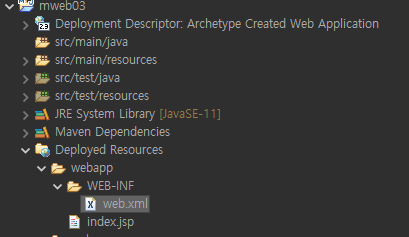
web.xml파일의 경로는 이곳에 있다.
Deployed Resources - webapp - WEB-INF - web.xml
pom.xml파일을 수정할 때와 동일하게 vscode에서 작성하는 것이 수월하다.

어떤 톰캣 버전을 쓰느냐에 따라 web-app태그의 version이 다르다.
해당 파일은 tomcat9을 사용했을 때의 파일이다.
저장 후 이클립스로 돌아오면 변경사항이 반영된다.
.xml파일이나 설정을 변경했을 땐, 프로젝트 폴더 우클릭 - maven - update project를 해서 설정을 바로바로 반영해주는 것이 좋다.

업데이트 후 properties - project facets 탭에서 Dynamic Web Module 버전이 4.0으로 반영되었는지 확인한다.
여기까지 완료하면 초기설정이 완료된다.
'JAVA' 카테고리의 다른 글
[Servlet] Scope 단위 (Application, Session, Request, Page) (0) 2022.07.12 [Servlet] 포워딩(Forward)과 리다이렉트(Redirect) (0) 2022.07.11 이클립스에서 Maven 프로젝트 생성하고 WAS 올리기 (0) 2022.06.21 Eclipse JEE 버전 환경설정 (0) 2022.06.21 Eclipse JEE 버전 설치하기 (0) 2022.06.20